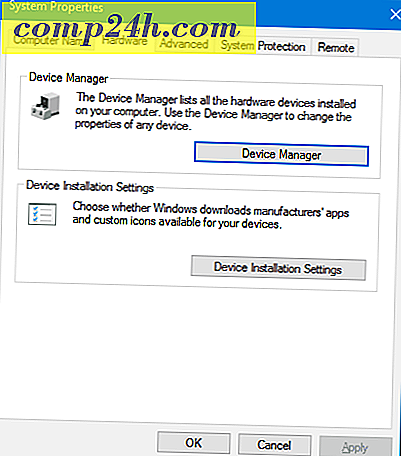Hoe Firefox te maken 13 De downloadlijst automatisch wissen
 Firefox heeft de dingen altijd een beetje anders gedaan als het gaat om het beheren van downloads. Via het venster Downloads kunt u uw gehele geschiedenis van downloads bekijken en deze ook eenvoudig openen. Maar dit is niet altijd handig en als de lijst te lang wordt, is het gemakkelijk verwarrend. Mozilla dacht hier echter over na, en hieronder zullen we kijken naar het aanpassen van de instelling om je downloadlijst met geschiedenis automatisch te wissen.
Firefox heeft de dingen altijd een beetje anders gedaan als het gaat om het beheren van downloads. Via het venster Downloads kunt u uw gehele geschiedenis van downloads bekijken en deze ook eenvoudig openen. Maar dit is niet altijd handig en als de lijst te lang wordt, is het gemakkelijk verwarrend. Mozilla dacht hier echter over na, en hieronder zullen we kijken naar het aanpassen van de instelling om je downloadlijst met geschiedenis automatisch te wissen.
Standaard is Firefox 4 ingesteld om items nooit uit uw lijst met downloadlijsten te verwijderen. Ongeacht hoe oud of hoe lang de lijst ook wordt, al je eerdere downloads zijn beschikbaar tenzij je handmatig op de knop Lijst wissen drukt. Wat we in dit bericht gaan doen, is deze lijst automatisch laten wissen. Laten we beginnen!

Stap 1
Typ in Firefox 4 over: config in de adresbalk en druk op Enter .
Er verschijnt een waarschuwingsvenster met het bericht " Dit kan uw garantie ongeldig maken!" . Je kunt het bericht nu negeren en op " Ik zal voorzichtig zijn, ik beloof het! "Maar onthoud dat het foutief bewerken van waarden in de config je kopie van Firefox ernstig kan verpesten.

Stap 2
Typ nu in het vak Filter browser.download.manager.retention of kopieer en plak het gewoon.
Zodra het onder de lijst met voorkeursnamen verschijnt, klikt u er met de rechtermuisknop op en selecteert u Wijzigen .

Stap 3
Nu hoeven we alleen maar de gehele waarde te bewerken in een van de drie verschillende opties, 0, 1 of 2. Ik zal uitleggen wat elke optie doet en vervolgens kunt u zelf bepalen wat het beste voor u is.
- 2
2 is de standaardinstelling. Hierdoor blijven uw downloads voor altijd zichtbaar, tenzij u ze handmatig wist. - 1
Indien ingesteld op 1, wordt uw downloadlijst automatisch gewist wanneer u Firefox volledig afsluit. - 0
Met 0 worden downloads alleen in de downloadlijst weergegeven terwijl ze worden uitgevoerd. Zodra een download is voltooid, wordt deze automatisch verwijderd.
Voor mij is 1 mijn ideale omgeving. Ik heb geen permanente geschiedenis van mijn Firefox-downloads nodig, maar tegelijkertijd is het handig om ze per sessie beschikbaar te hebben. Nadat u de gewenste waarde hebt ingevoerd, klikt u op OK om de wijzigingen op te slaan.

Gedaan!
Wijzigingen moeten onmiddellijk van kracht worden. Nu is je downloadlijst ingesteld om te wissen volgens de waarde die je in stap 3 hebt ingesteld. Als je ooit terug wilt naar de standaardwaarde, verander de waarde dan naar 2.


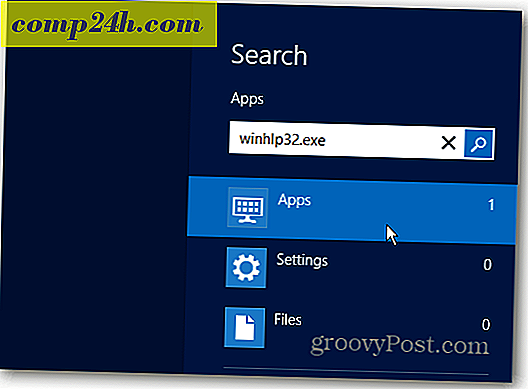
![Beheer netwerkadapters snel in Windows 7 [How-To]](http://comp24h.com/img/microsoft/633/quickly-manage-network-adapters-windows-7.png)